Comment libérer de l’espace de stockage en gérant les photos et les vidéos sur votre iPhone ou iPad
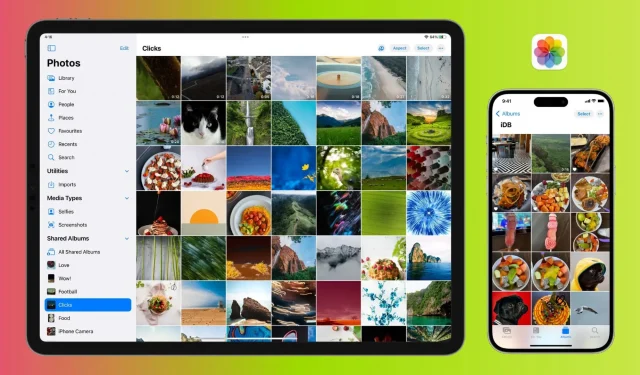
Malgré les formats compacts HEIF et HEVC, le nombre de photos et de vidéos sur votre iPhone peut rapidement augmenter, entraînant un gaspillage important d’espace de stockage.
Dans ce guide, vous trouverez des conseils utiles pour libérer de l’espace sur votre iPhone ou iPad en supprimant les photos et vidéos indésirables.
Avant de commencer : les photos et les vidéos contiennent vos précieux souvenirs. Sauvegardez-les donc sur votre ordinateur, Google Drive, disque dur externe, etc.
Supprimer les photos, vidéos et captures d’écran sélectionnées
Si vous utilisez votre iPhone ou iPad depuis un certain temps, il y a de fortes chances qu’il contienne des fichiers multimédias dont vous n’avez plus besoin. Il peut s’agir de photos et de vidéos en double que vous avez prises ou enregistrées sur des applications telles que WhatsApp, ou de captures d’écran qui ne sont plus nécessaires. La suppression de tous ces éléments libérera considérablement de l’espace local sur votre iPhone ou iPad.
Supprimer les photos en rafale
Lorsque vous utilisez le retardateur pour prendre une photo, votre iPhone ne prend pas une, mais dix photos ! De même, si vous maintenez enfoncé le bouton d’augmentation du volume dans l’application Appareil photo, votre iPhone continue de prendre des photos tant que vous maintenez le bouton d’augmentation du volume enfoncé. Ces multiples clichés pris en succession rapide sont appelés photos en rafale. Vous pouvez enregistrer une ou quelques images en rafale et supprimer le reste pour libérer de l’espace sur votre appareil.
Supprimer les photos et vidéos en double
Lorsque vous parcourez l’application Photos, vous remarquerez peut-être que plusieurs images se ressemblent ou sont les mêmes photos ou vidéos téléchargées plusieurs fois, occupant le double ou le triple de l’espace de stockage. Vous pouvez facilement identifier ces images en double et les supprimer pour libérer de l’espace.
Désactiver mon flux de photos
L’option My Photo Stream envoie les photos prises au cours des 30 derniers jours à tous vos appareils Apple. Ainsi, désactiver cette fonctionnalité peut libérer de l’espace sur votre iPhone :
- Ouvrez l’application Paramètres sur votre iPhone ou iPad.
- Faites défiler vers le bas et appuyez sur Photos.
- Désactivez Mon flux de photos > Supprimer.
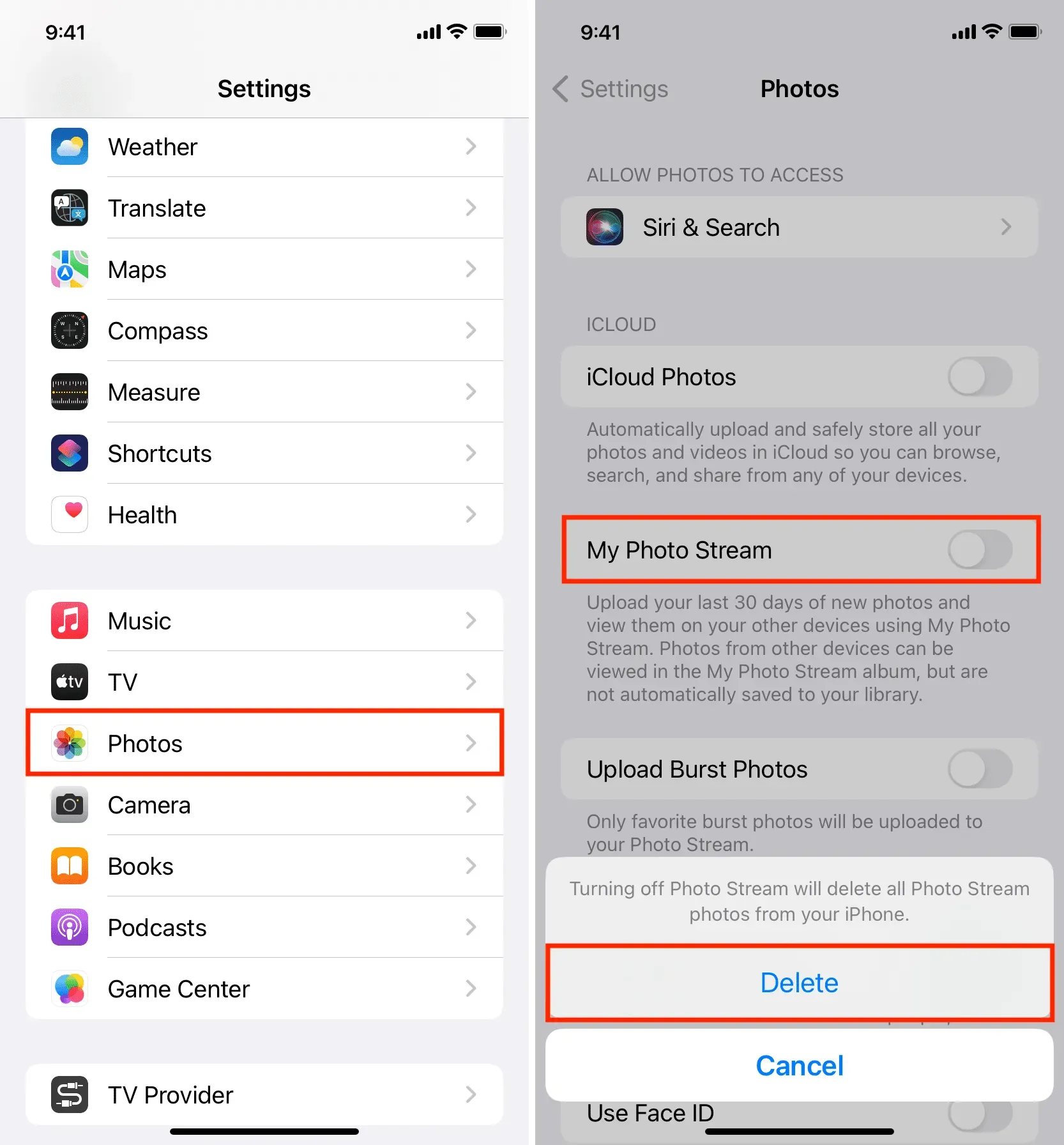
Note:
- La désactivation de Mon flux de photos ne supprime pas les images d’iCloud ou de vos autres appareils. Il les supprime simplement de cet iPhone particulier.
- Mon flux de photos n’est disponible que si votre identifiant Apple a déjà été créé. Si vous avez créé votre identifiant Apple au cours des dernières années, My Photo Stream ne sera pas disponible car il a été remplacé par iCloud Photos.
Installez iCloud Photos pour occuper moins d’espace (ou désactivez-le)
Si vous utilisez Photos iCloud pour stocker toutes vos photos et vidéos dans iCloud, vous avez deux options :
- Téléchargez et enregistrez les originaux : cela enregistrera les photos en qualité d’origine sur votre iPhone, ce qui prendra beaucoup d’espace.
- Optimiser le stockage de l’iPhone : Cela enregistre une version réduite des photos sur le stockage local de l’iPhone, tandis que les images de qualité complète sont enregistrées sur iCloud.
Pour libérer de l’espace sur votre iPhone :
- Accédez à l’application Paramètres > Photos et sélectionnez Optimiser le stockage de l’iPhone.
- Ou désactivez iCloud Photos sur votre iPhone dans Paramètres > Photos > Photos iCloud. Cela supprimera toutes les images de votre appareil, libérant ainsi de l’espace local. Mais ces photos iCloud resteront enregistrées dans iCloud ainsi que sur vos autres appareils Apple et PC Windows.
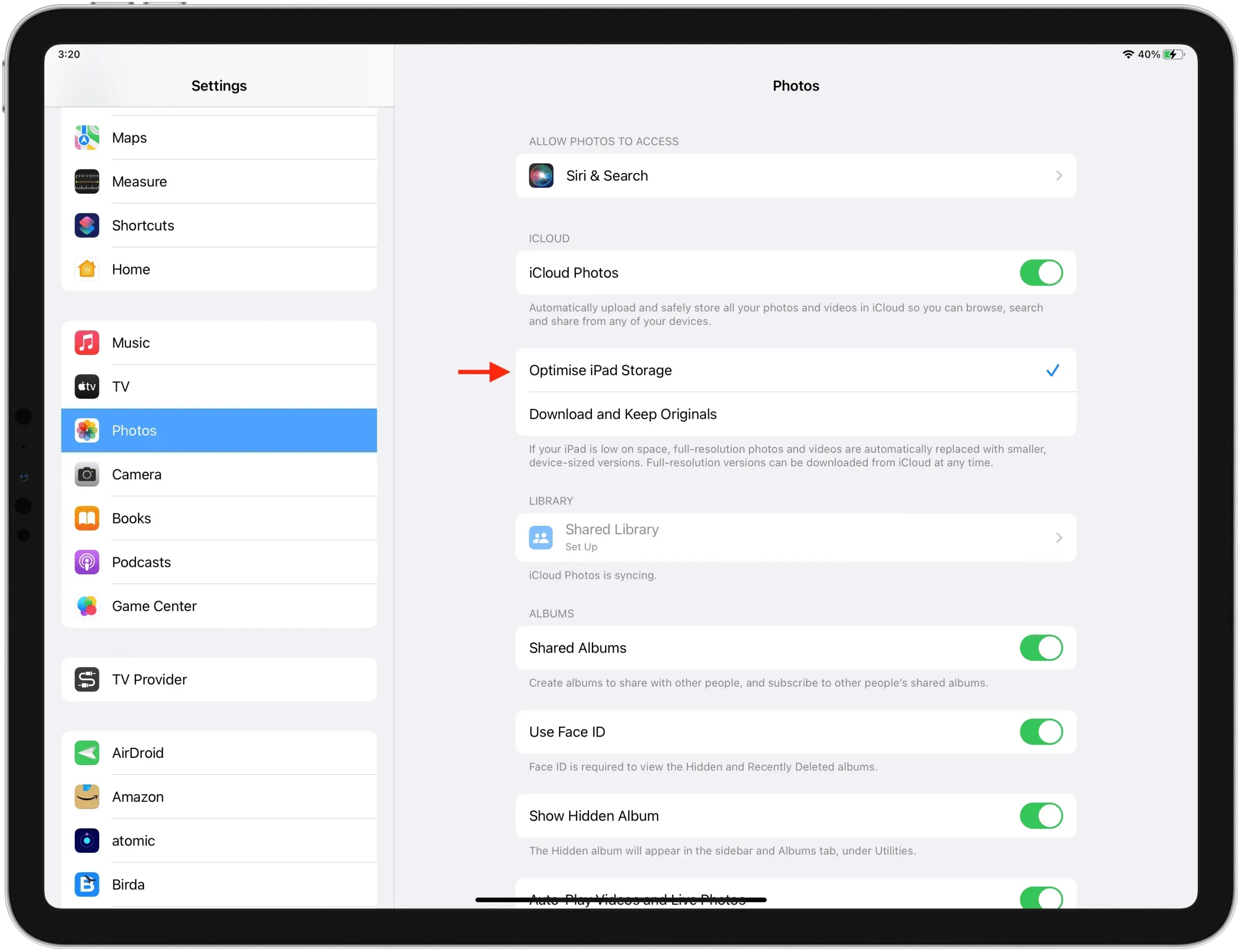
Supprimer toutes les photos de l’iPhone
Si vous n’utilisez pas iCloud Photos, vous pouvez toujours supprimer toutes les photos et vidéos de votre iPhone, ce qui libérera beaucoup d’espace.
Nettoyer les médias récemment supprimés
Une fois que vous avez supprimé une photo ou une vidéo, elle ne disparaîtra pas immédiatement. Au lieu de cela, il se déplace vers la section Supprimé récemment, où il reste pendant les 30 prochains jours (afin que vous puissiez le restaurer) et continue à occuper de l’espace. jusqu’à ce que vous effaciez ce dossier :
- Ouvrez l’application Photos et appuyez sur Albums.
- Faites défiler vers le bas et cliquez sur « Supprimé récemment ».
- Cliquez sur « Sélectionner » en haut.
- Cliquez sur « Supprimer tout » et confirmez.
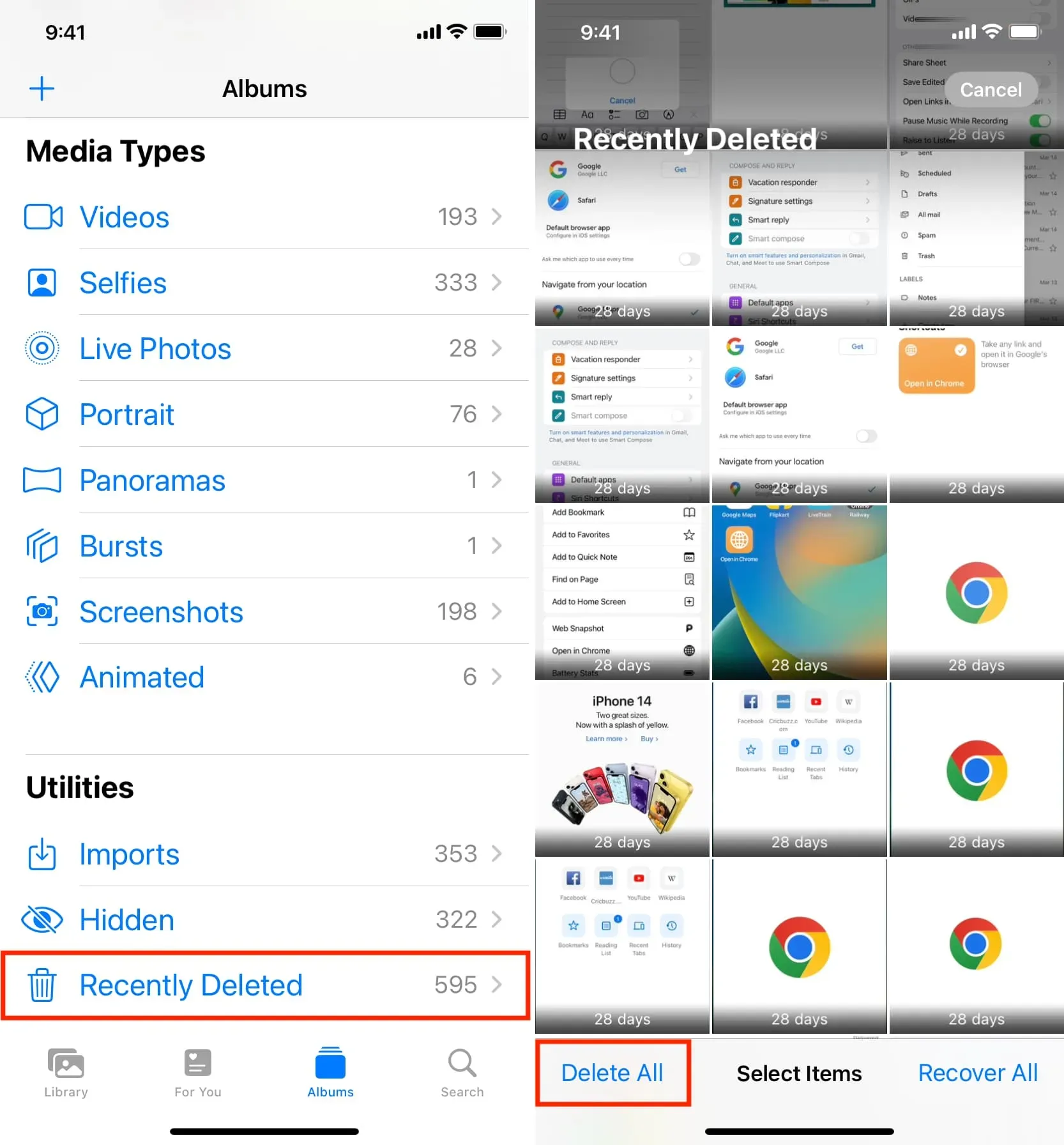
Laisser un commentaire